
Acasă | Despre noi | feedback-ul
Pune pe încheietura mâinii ei, brațul relaxat. degetul arătător ar trebui să fie liber să se întindă pe butonul din stânga al mouse-ului, mijlocul de pe dreapta, și oricine altcineva - situate pe părțile laterale. În acest caz, antebrațul ar trebui să fie relaxat, nu agățat în aer.
Locuri de munca pe butonul din stânga
Single-clic pe pictograma fișierului, directorul, programul va duce la faptul că această pictogramă va întuneca ușor. Acest lucru înseamnă că obiectul este selectat (subliniat). Dacă faceți clic pe butonul stâng al mouse-ului pe orice zonă goală de pe desktop, eliminați din ea o selecție. De asemenea, făcând clic pe butonul din stânga al mouse-ului pentru a selecta comenzile din meniu.
Faceți dublu clic pe pictograma programului - lansează programul de execuție. Faceți dublu clic pe pictograma documentului deschide documentul în programul în care a fost creat. Faceți dublu clic pe pictograma dosar - deschide dosarul.
Locuri de munca, faceți clic dreapta
Click-dreapta pe orice obiect de pe ecran (pe pictograma de pe desktop, bara de activități, dosar, etc) - un meniu contextual. Meniul conține o listă de comenzi care pot fi aplicate la obiect, cu diverse facilități pentru o listă de comenzi de meniu vor fi diferite. Selectarea comenzilor din acest meniu, făcând clic pe butonul din stânga al mouse-ului pe elementul de meniu. Pentru a elimina meniul contextual de pe ecran, trebuie doar să faceți clic pe butonul stâng al mouse-ului pe spațiul liber de pe ecran
Cele mai multe operațiuni sunt efectuate cu mouse-ul este butonul stânga al mouse-ului. Expresia „clic“ sau „dublu clic“ ar trebui să fie întotdeauna înțeleasă ca o sugestie pentru a faceți clic pe butonul din stânga al mouse-ului. Butonul din dreapta al mouse-ului este necesar doar pentru a afișa meniul de comenzi rapide.
Pentru a trage pictograma, un document sau folderul programului de pe ecran trebuie să treceți cu cursorul mouse-ului peste un obiect, apăsați pe butonul stâng al mouse-ului și, fără a elibera aceasta, mutați obiectul de pe ecran. Apoi eliberați butonul mouse-ului (quit).
Orice obiect astfel, nu poate fi mutat doar în jurul ecranului, dar, de asemenea, pentru a pune într-un coș, o pictogramă de unitate sau un dosar în altă fereastră deschisă (și apoi pe Mutare sau copiați acest disc, în dosarul sau o altă fereastră deschisă)
Selectați mai multe obiecte
Pentru a selecta mai multe pictograme de pe desktop sau de pe fereastra, trebuie să faceți clic pe mouse-ul pe partea laterală a pictogramei și țineți apăsat butonul din stânga, romanul mouse-ul în diagonală pentru a evidenția obiectele dorite. Ferestre întinde rama de tablou dreptunghiular, toate lovit interiorul ramelor alocate. Făcând clic pe un loc liber pe partea laterală a pictogramei, eliminați toate pictogramele de selecție. Făcând clic pe una dintre pictogramele evidențiate la tasta apăsată, debifați doar cu el.
Pentru a selecta mai multe pictograme la defalcarea, trebuie să utilizați tasta Ctrl. Faceți clic dreapta pe pictograma, apoi făcând clic pe - al doilea, al treilea și așa mai departe. Dacă faceți clic din nou cu deselectează Ctrl.
Una dintre cele mai importante principii ale organizării de Windows: cele mai multe operații se poate face în moduri diferite - cum ar fi utilizarea mouse-ului sau apăsarea tastelor de pe tastatură.
Panoul de control. desktop-
Panoul de control - Windows este principalul centru de tuning.
În „Șapte“ Panoul de control numit prin intermediul butonului Start:
Start → Control Panel

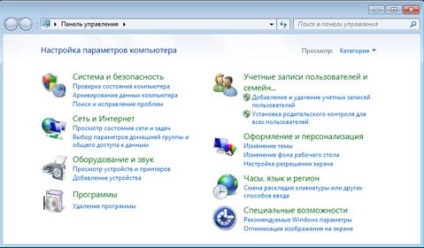
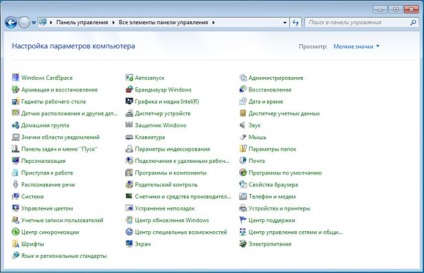
Data \ Ora - vă permite să schimbați sau să setați data și ora curente.
Sunet - vă permite să setați efectele sonore pentru diverse evenimente.
Tastatura - vă permite să schimbați rata de repeta caracterul și de clipire a cursorului, comanda rapidă de tastatură când comutați aspectul tastaturii. Setați indicatorul tastaturii comutator de ieșire de pe bara de activități.
Mouse-ul - mouse-ul vă permite să setați parametrii de stânga sau de dreapta, pentru a reduce sau a mări viteza de dublu-clic, etc.
Adăugare sau eliminare programe este utilizat pentru a instala noi programe de CD-uri și ștergerea în mod automat programe vechi.
Autostart reglează funcționarea sistemului cu stocare extern media - flash drive și CD-uri.
Personalizare - personalizabil homescreen - tapet, protectorul de ecran, ferestre schema de culori.
sarcini NastroykaPanel și meniul Start.
Crearea și conturi de utilizator nastroykaUchetnyh (în cazul în care computerul are mai mulți utilizatori).
Dispozitive și imprimante. Conectarea imprimante, scanere, camere web, mouse-uri, tastaturi fără fir și alte dispozitive externe.
Windows Update (Actualizare Windows) setează actualizările de sistem de configurare prin intermediul internetului.
Managementul Centru rețea și partajare este proiectat pentru a configura conexiunea la rețea la Internet sau la o rețea locală.